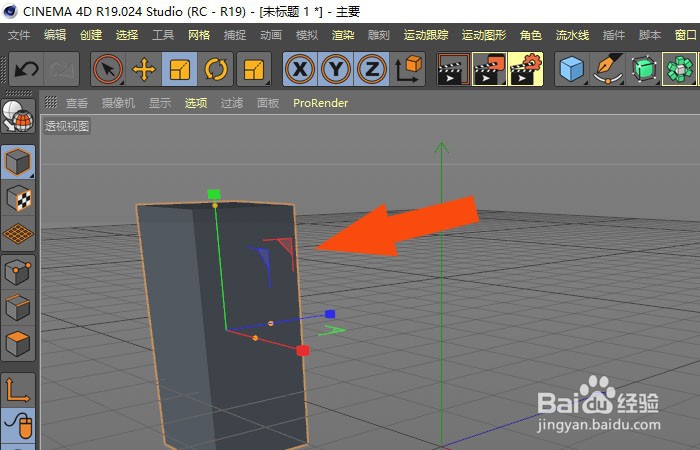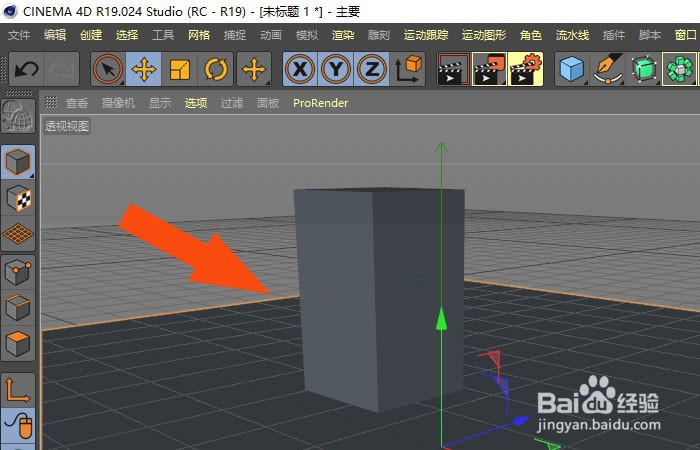C4D R19软件中如何绘制地面场景图形
1、 在计算机中,打开C4D R19软件,鼠标左键单击菜单【新建】,如下图所示。
2、 接着,鼠标左键单击菜单【创建】下的【长方体模型】,如下图所示。
3、 然后,在透视图区域中,绘制出【长方体模型】,并选择【缩放】按钮,如下图所示。
4、 接着,鼠标左键使用【缩放工具】,调整长方体模型的高度,如下图所示。
5、 然后,鼠标左键单击菜单【创建】下的【场景】,选择地面,如下图所示。
6、 接着,在透视图中,可以看到长方体模型添加地面图形显示的效果了,如下图所示。
7、 然后,鼠标左键单击菜单【创建】下的【圆柱体模型】,如下图所示。
8、 最后,在透视中,绘制出圆柱体模型,并摆放在长方体模型的左边,组左佯抵盗合成地面场景图形,如下图所示。通过这样的操作和步骤,在C4D R19软件中就学会绘制地面场景图形了。
声明:本网站引用、摘录或转载内容仅供网站访问者交流或参考,不代表本站立场,如存在版权或非法内容,请联系站长删除,联系邮箱:site.kefu@qq.com。
阅读量:91
阅读量:50
阅读量:94
阅读量:82
阅读量:86